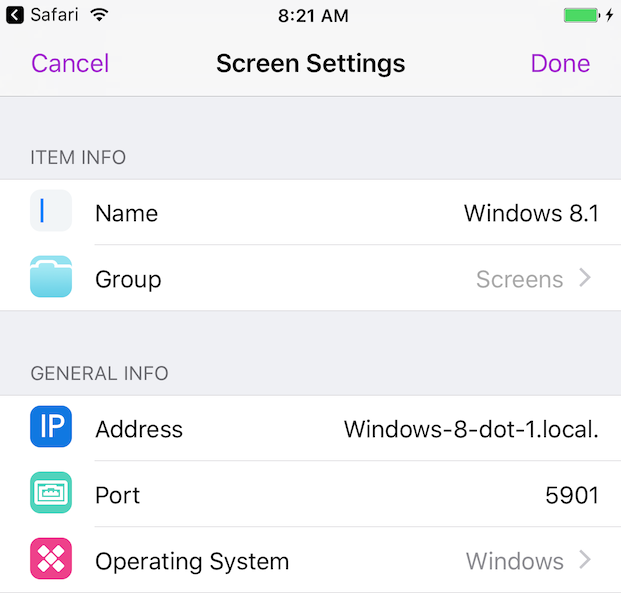Lütfen Screens 4'ün artık mevcut olmadığını ve iPhone, iPad, Mac ve Vision Pro için evrensel bir uygulama olan Screens 5 ile değiştirildiğini unutmayın.
Bağlı olduğunuz Mac birden fazla ekrana bağlıysa, Screens ile hangi ekranı kullanmak istediğinizi seçebilirsiniz.
Bir PC'ye bağlanıyorsanız, belirli bir ekranı seçmeniz de mümkündür ancak anında değil.
Screens iOS için
Eylemler düğmesine ve Ekran Seç'e dokunun:
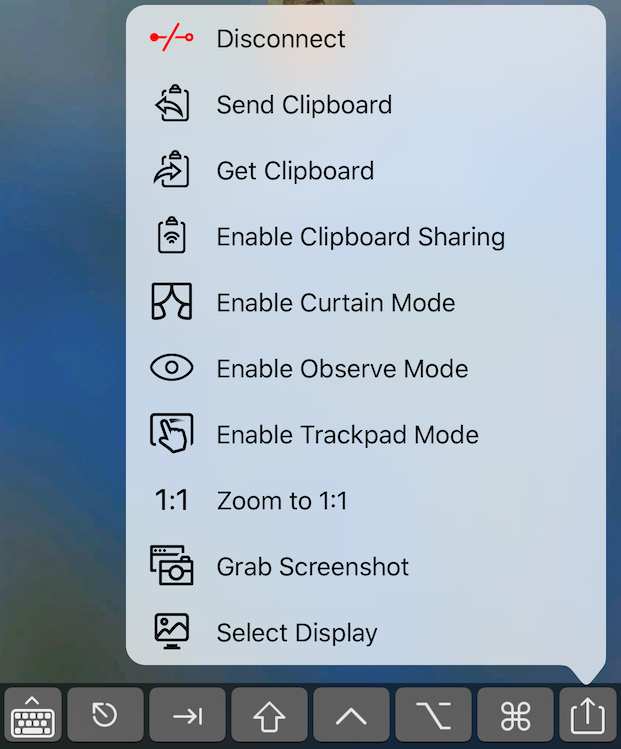
İstediğiniz ekran düzenini seçin:
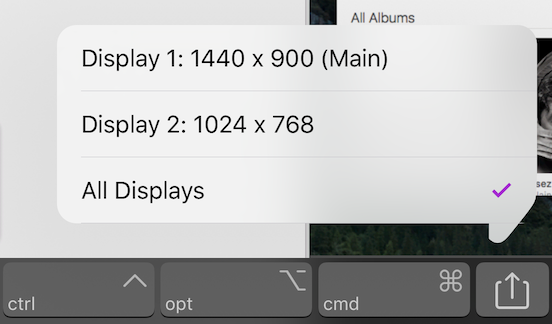
Screens macOS için
Araç Çubuğu
Araç çubuğundaki Ekranlar düğmesine tıklayın ve istediğiniz düzeni seçin:
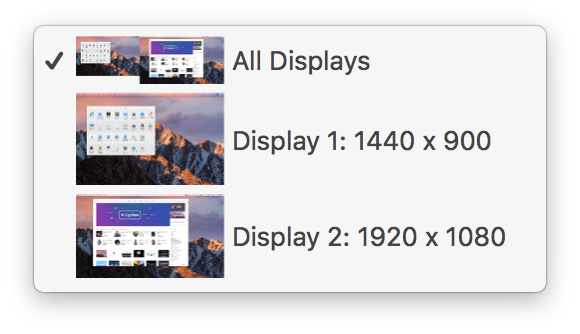
Uygulama Menüsü
TERM4### uygulama menüsünde gezinin: Görünüm > Ekranlar
Seçili Ekranı Hatırlama
Hem Screens iOS hem de macOS için, kaydedilen ekran ayarlarına gidin, Diğer Ayarlar altında etkinleştirin Seçilen ekranı hatırla, her bir sonraki bağlantı için son kullanılan ekranı otomatik olarak seçer.
Not: macOS'taki bir hata/kısıtlama nedeniyle, Perde Modu etkinleştirildiğinde bu özellik kullanılamayabilir.
macOS'ta Birden Fazla Ekranla İlgili Fare Kontrolü Sorunları
Mac imleciniz belirli bir ekranda takılı kalmış gibi görünüyorsa veya başka bir yere tıklıyor gibi görünüyorsa, ekranlarınızdan birini ana ekran olarak ayarlamanız veya ekran düzenlemenizi değiştirmeniz gerekebilir. Bu blog makalesinde daha fazla ayrıntı bulabilirsiniz.
Bir PC'de ekran seçme
Not: bu özellik, PC'nize yüklü VNC sunucusu tarafından desteklenmeyebilir.
Anında ekran seçimi, macOS'ta Ekran Paylaşımı/Uzaktan Yönetim aracılığıyla sunulan bir özelliktir. Ancak, kaydedilmiş "ekran" ayarlarınızdaki port numarasını değiştirerek bir PC ile aynı sonucu elde edebilirsiniz. Belirli bir port numarasını seçmek, karşılık gelen bir ekranı seçer.
Genellikle, Screens bilgisayarınıza bağlandığında 5900 portu kullanılır. Üç ekranınız varsa, sırasıyla Ekran 1, Ekran 2 veya Ekran 3'ü belirtmek için 5901, 5902 veya 5903 portlarını kullanabilirsiniz. Bilgisayarlardaki VNC sunucularının çoğu bu özelliği destekler.